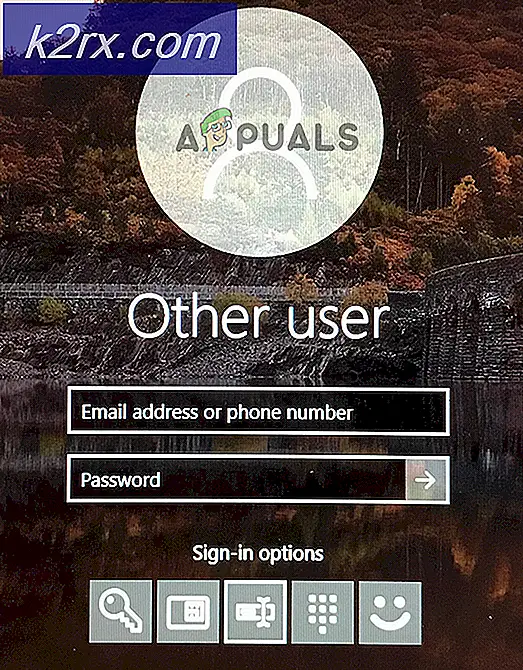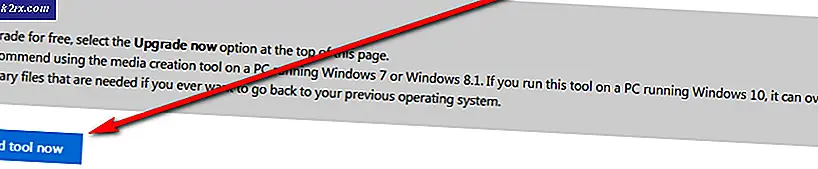Fix: D3DCompiler_47.dll mangler
'D3DCompiler_47.dll' er en delt fil, der gør det muligt at køre mange spil og kræves af mange applikationer i deres operationer. Fejlen D3DCompiler_47.dll mangler er meget almindelig ved at starte spil, applikationer eller køre et program til et bestemt formål.
De løsninger, der er involveret for at løse denne fejl, er meget ligefrem og kræver, at du enten downloader DLL enten direkte eller via Windows-opdatering. Vi vil gennemgå dem en efter en begyndende med den enkleste at være den første.
Løsning 1: Genregistrere D3DCompiler_47.dll
Hvis du bruger et program, der kræver DLL under drøftelse, skal det normalt automatisk registrere filen for dig. Hvis filen ikke er til stede, skal den have mulighed for at installere den. Hvis programmet ikke har disse funktioner, vil vi forsøge at registrere filen manuelt.
- Tryk på Windows + R, skriv kommandoprompt i dialogboksen, højreklik på det og vælg Kør som administrator .
- Indtast følgende kommandoer en gang i forhøjet kommandoprompt:
regsvr32 / u D3DCompiler_47.dll regsvr32 / i D3DCompiler_47.dll
Den første kommando vil afregistrere filen, og den anden kommando registrerer den. Bemærk, at denne metode kun fungerer, hvis du allerede har DLL-enheden i den ønskede mappe. Hvis du ikke gør det, vil disse kommandoer kaste en undtagelse. I så fald fortsæt til den anden løsning.
Løsning 2: Download DLL
Der er to måder, hvorpå du kan installere den nødvendige DLL på dit system. Enten kan du gøre dette manuelt ved hjælp af denne løsning eller automatisk ved hjælp af den tredje . Begge løsninger vil fungere, men du bliver nødt til at gøre søgningen selv på denne.
- Download DLL'en fra internettet til din computer. Det er værd at bemærke, at der er mange ondsindede websteder derude, som lider brugerne til at downloade en virus i stedet for den autentiske fil. Vær forsigtig, og brug kun pålidelige websteder.
- Når du har hentet filen, skal du kontrollere arkitekturen i dit system. 32-bit og 64-bit arkitekturer, begge har forskellige filplaceringer, hvor du skal indsætte DLL'en. Tryk på Windows + S, skriv systeminfo i dialogboksen og åbn indstillingerne.
- Se efter værdien af systemtype. For 32-bit systemtype skal du indsætte filen D3DCompiler_47.dll, du har downloadet til mappen C: \ Windows \ system32 . Nogle brugere kan have C: \ WINDOWS \ system32.
For en 64-bit computer skal du kopiere D3DCompiler_47.dll (32-bit) til mappen C: \ Windows \ SYSWOW64 og derefter indsætte D3DCompiler_47.dll (64-bit) i mappen C: \ Windows \ System32 .
PRO TIP: Hvis problemet er med din computer eller en bærbar computer / notesbog, skal du prøve at bruge Reimage Plus-softwaren, som kan scanne lagrene og udskifte korrupte og manglende filer. Dette virker i de fleste tilfælde, hvor problemet er opstået på grund af systemkorruption. Du kan downloade Reimage Plus ved at klikke her- Når du har indsat DLL'en, skal du udføre den første løsning og registrere DLL'en i overensstemmelse hermed. Genstart din computer og se om applikationen fungerer.
Løsning 3: Installer katalogopdatering KB4019990
Som vi diskuterede ovenfor frigiver Microsoft hyppige opdateringer, der retter sig mod forskellige problemer eller opdaterer eller tilføjer moduler til de eksisterende komponenter. Fejlen D3DCompiler_47.dll mangler blev bemærket af Microsoft, og den udgav en officiel opdatering for at løse problemet.
- Gå over til Microsofts officielle hjemmeside og download opdateringen
- Installer opdateringen på din computer og genstart dit system helt. Kontroller nu, om problemet blev løst.
Du skal også sørge for, at du kører den nyeste version af Windows. Tryk på Windows + S, skriv opdatering og åbn systemindstillingerne. Check for opdateringer, og hvis der er nogen, installer dem.
Bemærk: Du skal også sørge for, at du har den nyeste version af Microsoft .NET framework.
Løsning 4: Installation af Microsoft DirectX
Modulet D3DCompiler_47.dll er kendt for at være relateret til DirectX. DirectX er en samling af API'er, der er beregnet til at håndtere opgaver relateret til multimedie, især spil. Hvis du ikke allerede har modulet installeret, skal du føje det til dit system så hurtigt som muligt og se om dette gør tricket.
- Naviger til den officielle Microsoft-hjemmeside og download filapplikationspakken på din computer.
- Når du er downloadet, skal du installere pakken og genstarte computeren helt.
- Kontroller nu, om problemet stadig vedvarer. Hvis det gør det, skal du manuelt downloade DLL'en og placere den i katalogerne som vist i Solution 2. Glem ikke at registrere DLL'en på din computer som vist i løsning 1.
Hvis du stadig står over for fejlmeddelelsen, skal du sørge for, at du har udført alle trin og bruger en administratorkonto.
PRO TIP: Hvis problemet er med din computer eller en bærbar computer / notesbog, skal du prøve at bruge Reimage Plus-softwaren, som kan scanne lagrene og udskifte korrupte og manglende filer. Dette virker i de fleste tilfælde, hvor problemet er opstået på grund af systemkorruption. Du kan downloade Reimage Plus ved at klikke her